Программа для скриншотов для андроид
Обновлено: 08.07.2024
Делать скриншоты на всю страницу больше не проблема. Хотите знать, как? Что ж, с приложениями, специально разработанными для захвата скриншотов с длинной прокруткой, вы можете легко ими управлять. С этими приложениями скриншотов вам не нужно прокручивать страницу снова и снова, так как все, что вам нужно сделать, это нажать кнопку, и ваши веб-страницы будут записаны как одно длинное изображение в кратчайшие сроки. Кроме того, вы можете делать скриншоты любого сайта в социальных сетях и сшивать их вместе, чтобы создать идеальный образ. Кроме того, вы можете не только захватывать всю веб-страницу, но и редактировать снимок экрана в любое время.
Как только вы закончите с частью скриншота, вы можете легко отредактировать и добавить в закладки свой скриншот и поделиться им с друзьями.
10 лучших приложений для создания полностраничных скриншотов на Android
В этой статье мы перечислили лучшие приложения для создания полностраничных скриншотов на Android с полезными функциями. Итак, без лишних слов, давайте рассмотрим эти приложения скриншотов.
(NoteВсе эти приложения можно бесплатно загрузить из магазина Google Play)
1. Скриншоты скриншотов
Основные характеристики:
- Супер простой способ снимать, собирать и организовывать скриншоты
- Скопируйте и вставьте текст, чтобы сохранить как заметки
- Автоматические предложения урожая
- Объедините несколько скриншотов в одно изображение
2. Длинный снимок экрана: сфотографировать веб-страниц
Long ScreenShot Capture позволяет захватывать веб-страницы и делать длинные скриншоты. Вы можете конвертировать захваченные скриншоты в формат PDF и наслаждаться ими в автономном режиме. С помощью этого приложения вы можете снимать видимые экраны, а также делать длинные снимки экрана для длинных снимков экрана. Вы даже можете спасти друзей » Facebook профиль, комментарии, а затем поделиться ими с друзьями через Shareit, WhatsApp, Messenger, Twitter или Facebook и т.п.
Основные характеристики:
- Полностью бесплатный и простой в использовании
- Захватите всю веб-страницу и быстро сохраните ее как изображение
- Конвертировать веб-страницу в изображение
- Конвертировать веб-страницу в формат PDF
3. Захват веб-прокрутки
Scroll Capture for Web позволяет делать высококачественные снимки экрана всего несколькими нажатиями. Вы можете управлять своими скриншотами с помощью мощных инструментов, которые предлагает приложение. Лучшая часть этого приложения заключается в том, что оно автоматически сохраняет ваши снятые скриншоты и позволяет вам делиться ими напрямую с друзьями. С помощью этого приложения вы можете прокручивать весь захват веб-страницы и легко обрабатывать их как большие скриншоты.
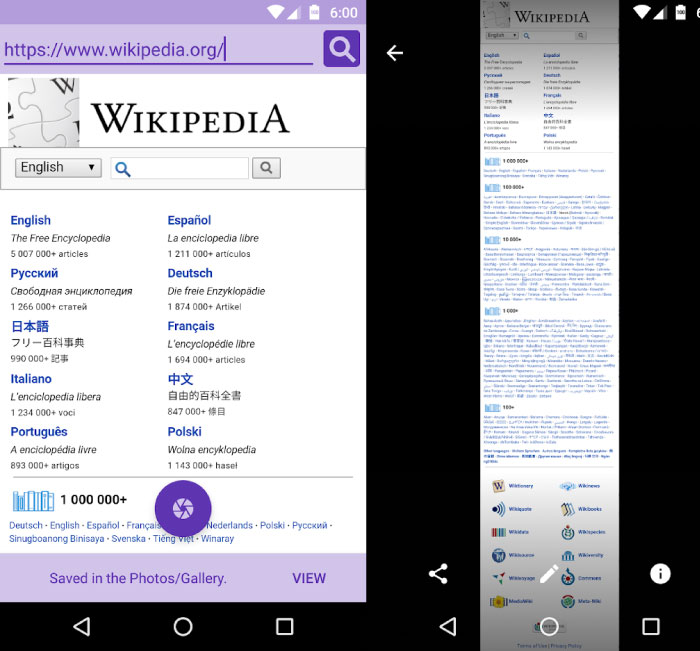
Основные характеристики:
- Качественный скриншот
- Отлично работает для длинных скриншотов
- Каждый скриншот автоматически сохраняется
- Вы можете легко поделиться своими скриншотами
4. Захват веб-прокрутки (длинные скриншоты)
Захват веб-прокрутки позволяет захватывать и просматривать веб-страницы как одно длинное изображение. Вы также можете легко просматривать сайт в автономном режиме, как только вы захватили свой сайт. С помощью этого приложения вы можете легко прочитать последние статьи из вашей любимой интернет-газеты. Все, что вам нужно сделать, это нажать кнопку захвата на странице прокрутки, и вы готовы пойти со своими скриншотами. Вы можете преобразовать любую веб-страницу в файл PDF для заметок и даже сохранить веб-страницу для чтения в автономном режиме.
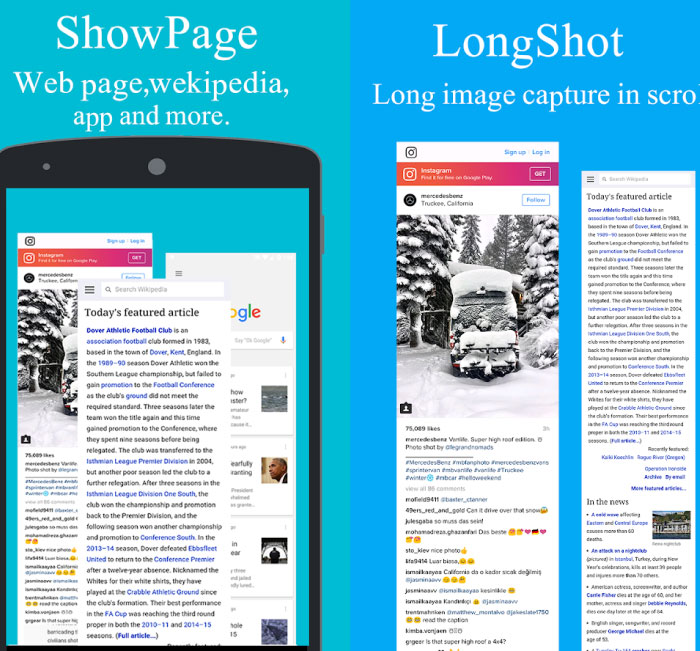
Основные характеристики:
- Захват всей страницы веб-прокрутки в одном изображении
- Захват полноэкранного PDF прокрутки в Интернете
- Вы можете легко просмотреть захваченную веб-страницу
- Сохранить и прочитать в автономном режиме позже
Основные характеристики:
6. LongShot для длительного захвата экрана
«LongShot для захвата длинного экрана» позволяет напрямую захватывать длинные веб-страницы. Разве это не прекрасно, что вы можете снимать скриншоты, просто прокручивая? Ну, с этим приложением, это возможно. Это приложение идеально подходит для снятия длинных снимков экрана разговоров, веб-страниц и тем. Он также включает в себя мощный инструмент ручного шитья для настройки длинного изображения с идеальными пикселями.
Основные характеристики:
- Автоматический захват скриншотов после прокрутки
- Плавающие кнопки захвата скриншотов делают несколько скриншотов на одном дыхании
- Мощный инструмент ручного шитья для настройки длинного изображения с идеальными пикселями
- Захватывать длинные веб-страницы всего за 2 клика
7. Full Screen Capture и Скриншот Редактор
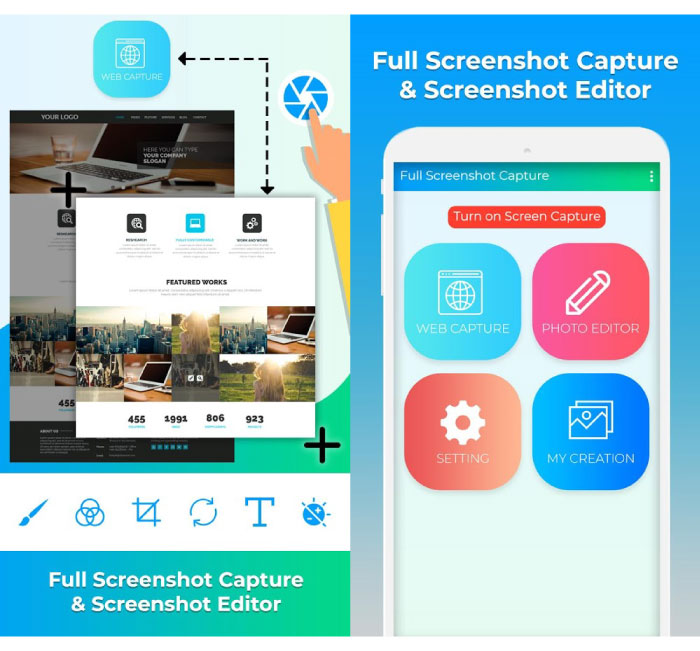
Основные характеристики:
8. Бесплатный быстрый скриншот
Скриншот Quick Free считается самым быстрым приложением скриншотов, доступным для устройств Android. Вы даже можете делать скриншоты во время игры или просмотра видео. Приложение также позволяет мгновенно просматривать ваши скриншоты в предварительном просмотре. Кроме того, он работает как на рутованных, так и на некорневых устройствах. Самое приятное, что вы можете использовать это приложение без перерыва, так как оно не содержит раздражающих полноэкранных объявлений.
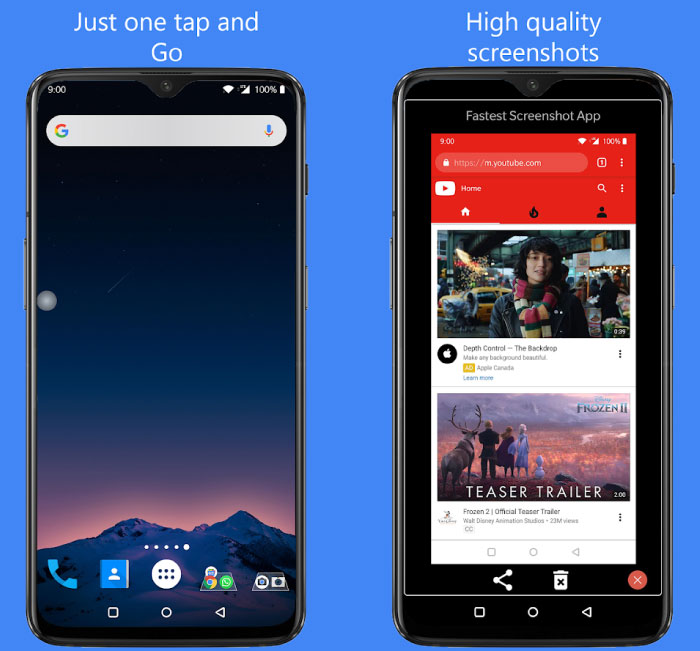
Основные характеристики:
- Обрезать мгновенно самым простым способом
- Смотрите ваш скриншот, сделанный мгновенно в предварительном просмотре
- Поделись скриншотом сразу после съемки
- Изменить скриншоты, сохранив местоположение
9. Стичкрафт бесплатно
Как видно из названия, Stitchcraft Free позволяет вам сшивать несколько скриншотов вместе в один длинный. Все, что вам нужно сделать, это прокрутить и захватить скриншоты, остальное будет сделано самим приложением. Тем не менее, убедитесь, что между скриншотами есть общая область, так как это облегчит их объединение на высокой высоте. Как только вы закончите присоединяться к ним, вы можете поделиться им со своими друзьями или с любой другой социальной сетью.
Основные характеристики:
- Редактирование скриншота с рисунком
- Вы также можете шить вручную
- Элегантный и простой в использовании пользовательский интерфейс.
- Управление скриншотами, которые вы сделали
10. Мастер экрана: захват экрана и длинный снимок, разметка фотографий
Screen Master позволяет захватывать экран, просто нажав на плавающую кнопку или встряхивая устройство. Таким образом, вы можете легко сделать снимок экрана на планшете, телефоне или любом другом устройстве Android. Он поставляется с различными функциями аннотаций, такими как обрезка, добавление текста, пиксельное изображение, рисование стрелок, прямоугольников, кругов и многое другое. Эти функции позволяют легко редактировать и добавлять закладки в скриншот и делиться им с друзьями. Кроме того, приложение распознает и объединяет несколько фотографий в один длинный снимок экрана (как по горизонтали, так и по вертикали).
Основные характеристики:
- Нет необходимости рутирования, никаких ограничений использования
- Высококачественный скриншот, сохраненный без потерь, поддерживает формат PNG
- Полный захват веб-страницы, быстро сохранить веб-страницу как изображение
- Поддерживает сохранение скриншота на внешнюю SD-карту
Частые вопросы
Какое лучшее приложение для захвата экрана для Android?
Можете ли вы сделать скриншот в Google? Хром?
Да, все, что вам нужно сделать, это посетить веб-сайт и щелкнуть значок «Снимок экрана» в Chrome, и ваш снимок экрана готов.
Как скопировать и вставить скриншот на Android?
Вы можете скопировать снимок экрана в буфер обмена, щелкнув вкладку «Копировать» в левом нижнем углу меню, а затем легко вставить его в любое приложение или файл.
вывод
Это был наш выбор из 10 лучших полностраничных скриншотов для Android. Я надеюсь, что вы нашли список скриншотов, упомянутых выше, полезным. На все эти приложения стоит обратить внимание, но я рекомендую вам попробовать скриншоты Screenple, так как это позволяет вам делать снимки экрана на совершенно новом уровне с помощью некоторых из самых мощных инструментов.
Если эта статья была вам полезна, не забудьте поделиться ею с друзьями. Кроме того, не стесняйтесь комментировать ниже, если у вас есть какие-либо вопросы, связанные с этой статьей.
Как известно, с захватом снимков экрана в ОС Android дела обстоят непросто. На прошивках, выпущенных до Ice Cream Sandwich, только некоторые модели телефонов позволяли создавать скриншоты непосредственно на устройстве, без синхронизации, использования командной строки и прочих «хитростей». В ICS (версия Android 4.0) и выше появилась штатная возможность съемки при помощи аппаратных клавиш уменьшения громкости и питания.
Приложения, вошедшие в путеводитель, будут полезны как минимум в двух случаях. Во-первых, если версия прошивки ниже версии 4.0, а телефон не имеет необходимой функции съемки. Во-вторых, если требуется усовершенствовать весьма урезанную системную функцию, добавив предварительный просмотр, редактор, форматы изображения и прочие настройки.
Перед началом обзора нужно отметить, что практически все приложения требуют root-доступ к системе. Достаточно несложная операция, связанная с получением этих прав, производится на страх и риск обладателя устройства, ввиду возможной потери гарантии на него. Насколько этот риск оправдан — пользователь решает самостоятельно.
- Screenshot 1
- Screenshot Easy
- OK Screenshot
- Screenshot UX
- ScreenShot 2
- Screenshot Snap Free
- Screenshot Ultimate
Screenshot 1
По рейтингам и оценке пользователей — одно из самых популярных приложений на Google Play. Однако, если сравнивать со смежными продуктами, функциональность у «Скриншота» откровенно скромная.
Без root-доступа приложение не работает и не уведомляет о данной особенности. Все управление осуществляется при помощи кнопки «Начать/Остановить съемку». Для создания скриншота используются кнопки уменьшения громкости и питания, альтернативный вариант — Home и кнопка питания.
После съемки открывается окно предварительного просмотра, здесь же доступно кадрирование изображения посредством маркеров. При этом нет сетки, которая упростила бы выравнивание скриншота по краям, или возможности перемещения всего выделения.
Вообще говоря, какие-либо регулировки отсутствуют: ни формат, ни режим захвата указать нельзя. Можно лишь указать папку для сохранения скриншотов.
Приложение распространяется бесплатно. Присутствует баннер — в данном случае, не слишком вписывающийся в приложение, особенно учитывая то, что большинство кнопок «Скриншота» вовсе не относится к функциональности собственно продукта. Отключить рекламу можно, приобретя аналогичную по функциональности платную версию.
Screenshot Easy
Согласно системным требованиям, Screenshot Easy функционирует на Android 4.0 и выше, устройствах с root-полномочиями и некоторых моделях без таковых прав. Соответственно, Screenshot Easy вряд ли окажется полезен пользователям ранних прошивок Android.
Если же говорить о приложении как о расширении стандартных возможностей Ice Cream Sandwich, настроек предостаточно. Так, настраиваются уведомления: сохранять скриншот без предупреждения, значок уведомления, всплывающие уведомления и прочее. Меняется тема оформления и язык локализации. Стоит отметить низкое качество перевода (хотя для подобных приложений эта деталь малосущественна).
Перед началом захвата можно определить метод, который подходит для данного телефона, через настройки приложения. В результате теста демонстрируются полученные изображения и ошибки в тех случаях, когда тот или иной режим не поддерживается.
Аналогично другим приложения, съемка производится одним из стандартных сочетаний клавиш: кнопка питания плюс «Домой» или уменьшения громкости. При управлении можно использовать не только стандартные триггеры, но и альтернативные: совмещение иконок, нажатие на иконку уведомления, тряска устройства, нажатие аппаратной кнопки камеры, длинное нажатие кнопки поиска оборудования, открытие через пользовательский ярлык или виджет. Поддерживаются плагины Locale, Tasker и другие.
В Screenshot Easy нет предосмотра и возможности изменить скриншот — то есть, результат сохраняется «как есть». Настраивается дата и время съемки (они фиксируются непосредственно на снимке), формат сохранения, шаблон имени файла.
Для просмотра полученных изображений используется встроенный просмотрщик — удобный и чуть более оперативный, сравнивая с внешней галереей Android. В этом моменте, однако, выявился недостаток — менеджер не всегда отображает не все доступные файлы, часто возникает ошибка при открытии.
Приложение бесплатно на условиях отображения рекламы. Как вариант, можно использовать платную версию Screenshot Easy ($1,22) или более функциональный менеджер от этого же разработчика — Screenshot Ultimate (см. ниже).
OK Screenshot
OK Screenshot — одно из многочисленных дополнений к визуальной оболочке GO Launcher. Использовать это небольшое приложение можно и вне Launcher‘а. Распространяется оно бесплатно, в нем нет рекламы, доступ к сети и прочие привилегии при установке не требуются. В то же время, OK Screenshot не работает на телефонах, у которых нет root-полномочий, и на Android ниже 4.0 (несмотря на заявленные требования версии 2.2 и выше на странице Google Play). При запуске приложения, автоматически проверяется root-доступ, и без соответствующих прав OK Screenshot попросту не запустится.
Управлять этим виджетом интуитивно просто: тап по плавающему значку для захвата экрана и длительный тап для доступа к настройкам. Также при съемке могут быть задействованы стандартные клавиши или встряхивание устройства.
Во режиме предосмотра на экране можно создавать пометки, кадрировать изображение — что может быть полезно, когда не предполагается дальнейшая работа с изображениями и нужно передать только необходимую часть экрана.
Доступных опций немного: уведомления (звуковое сопровождение, вибрация), активация задержки при съемке и функция Bath capture, позволяющая сохранять изображения без участия пользователя.
Недостаток виджета скрывается в том, что, во-первых, пользователь вынужден искать папку со скриншотами самостоятельно (а находится она в галерее) или отслеживать уведомления. Во-вторых, нет соответствующих настроек, которые позволили бы определить имя, формат и расположение файлов.
Screenshot UX
Google Play, домашняя страница
- Samsung Gallaxy (S, S2 и выше)
- HTC (Sensation и др.)
- Motorola (Atrix и др.).
- LG Optimus (G2X и др.)
В любом случае, через параметры Screenshot UX предлагает различные способы захвата. Если права доступа изменились или приложение перестало реагировать, также можно поэкспериментировать с методами съемки.
После запуска сервиса, для создания снимка используются стандартные клавиши или другие триггеры. Это может быть тряска (с настраиваемой чувствительностью), вызов через панель уведомлений или по нажатию на специальную иконку поверх приложений. Удобно то, что Screenshot UX выгружается после периода неактивности — что отличает программу от других, более навязчивых приложений, которые приходится закрывать самостоятельно или «убивать».
После захвата экрана выполняются указанные действия, среди них — редактирование, просмотр, отправка скриншота на email, по протоколу MMS и другие варианты. Папку для сохранения пользователь может указать самостоятельно, так же, как и форматы сохранения — JPG или PNG.
Редактор изображений поддерживает несколько простых функций: кадрирование и рисование линий и фигур с возможностью отмены или повтора изменений. Отдельно следует отметить создание текстовых надписей. Это достаточно редкое приложение с подобной функцией (в этой связи см. Ashampoo Snap и Screenshot Ultimate). Некоторые другие действия могут применяться без участия пользователя: кадрирование согласно последнему выбранному региону, поворот, изменение размера.
Trial-версия приложения полнофункциональна на протяжении ознакомительного периода, стоимость лицензии — $4,52.
ScreenShot 2
Программа от китайского разработчика характерна некачественной и несколько абсурдной англо-китайской локализацией. Это заметно портит впечатление от приложения, даже учитывая малый набор функций.
В наличии у ScreenShot 4 метода захвата изображений, для каждого из них требуется root-доступ. Опции управления стандартны: нажатие кнопки питания и кнопки уменьшения громкости или Home. Опционально, можно активировать захват экрана при тряске и по нажатию на плавающий значок поверх приложений.
В режиме предосмотра возможно кадрирование снимка. В отличие от одноименного приложения, упомянутого вначале, здесь реализовано перетаскивание выделенного фрагмента. Формат, качество и расположение сохраняемых файлов и расположение пользователь может изменить. Из других возможностей редактора: поворот, наложение водяного знака, рисование. Встроенный просмотрщик не предполагается, хотя его частичную реализацию можно наблюдать в разделе Browser: все же это не браузер, а каталог превью.
Ashampoo Snap
Snap — приложение для захвата, редактирования и обмена снимками. Причем это могут быть не только скриншоты, но также изображения, снятые на камеру устройства.
Приложение запускается в фоне и работает как служба, поэтому его не нужно каждый раз запускать вручную. Обратная сторона этого удобства — приходится заходить в настройки и отключать фоновый режим, поскольку Snap не умеет самостоятельно выгружаться из памяти, не занимая при этом место в панели уведомлений.
Для съемки применяются стандартные комбинации аппаратных кнопок. Можно отметить, что другие триггеры не поддерживаются, также не представлены альтернативные методы захвата.
- Масштабирование и кадрирование изображений
- Рисование стрелок и фигур, наложение на них теней
- Штампы (клипарт)
- Инструменты маркер и карандаш
- Добавление текста
В целом, как видно из перечня, редактор предоставляет необходимые возможности по изменению формата изображений и добавлению пользовательских аннотаций. Snap интегрируется с системным меню, поэтому редактор можно использовать отдельно от прочего инструментария приложения (например, для изменения других изображений из галереи).
Особенности платной версии: отсутствие рекламы, поддержка эффектов в редакторе, загрузка снимков на сервис AshWeb, настройка уведомлений.
Screenshot Ultimate
Screenshot Ultimate предлагает внушительный выбор триггеров, инициирующих съемку: от уже упомянутого значка поверх приложений, тряски устройства, до более нестандартных: звуковой сигнал, планировщик cronjob, веб-сервер и т. д.
Редактор имеет мало общего со Screenshot Easy, поддерживая рисование, текстовые аннотации, трансформацию, кадрирование, изменение цветов, различные эффекты. Эти и другие операции могут применяться к каждому скриншоту автоматически. Все они собраны в разделе настроек Adjustments. Полезными могут быть информационные отметки, такие как дата, время, информация об устройстве.
Во встроенном менеджере реализован множественный выбор. Соответственно, скриншотами можно делиться через приложения и службы, публиковать, передавать на сервер, выделив несколько файлов и применив к ним необходимую команду.
Примечательно то, что Screenshot Ultimate предлагает до 16 различных видов захвата. Для выбора приемлемого варианта достаточно запустить тест, ознакомиться с результатами и сделать выбор. Кроме того, это приложение — одно из немногих, которые могут обходиться без root-доступа. Нюанс состоит в том, что для обхода стандартной защиты Android потребуется синхронизация с компьютером посредством специального клиента (инструкция описывается в FAQ Screenshot Ultimate).
Для своей работы приложение требует достаточно много прав. Среди них: INTERNET (для отображения рекламы), RECORD_AUDIO (для триггера аудио), WAKE_LOCK (для поддержания активности приложения) и некоторые другие.
Сводная таблица
- Как видно, Screenshot 1 , Screenshot 2 , Screenshot Easy, Screenshot UX и Screenshot Ultimate работают под старыми прошивками. OK Screenshot и Ashampoo Snap требуют наличие ICS 4.0 и выше.
- Большинство приложений, за двумя исключениями, сохраняют скриншоты в форматах PNG или JPG, чаще всего на выбор пользователя.
- Как правило, root-доступ требуется всегда, если не брать во внимание внештатную возможность Screenshot Ultimate, которая подразумевает синхронизацию с компьютером.
- В приложениях OK Screenshot и Screenshot UX отсутствует реклама.
- Большинство редакторов, за исключением Screenshot Easy, имеют в своем штате средства для редактирования.
Резюме
Screenshot 1 , хотя и позволяет делать снимки экрана, содержит много отвлекающих элементов, не относящихся к функциям программы.
Screenshot Easy, одно из двух упомянутых приложений разработчика Ice Cold Apps, привлекательно функцией автосохранения, но не подразумевает каких-либо функций редактирования. Есть удобный встроенный просмотрщик изображений.
OK Screenshot — небольшой виджет без отвлекающих функций, с минимальными правами доступа, с возможностями аннотации и редактирования. Позволяет сохранять скриншоты быстро и удобно, по нажатию значка поверх приложений.
Приложение Screenshot UX ненавязчиво, умеет самостоятельно выгружаться из памяти, поддерживает несколько режимов съемки. Имеет в наличии неплохой редактор, подходящий для создания текстовых аннотаций.
В ScreenShot 2 , несмотря на неплохой инструментарий редактора, пришлось столкнуться со спорными моментами вроде слабого перевода и неполноценного файлового навигатора.
Программа Ashampoo Snap ориентирована не только на съемку скриншотов, но и на редактирование снимков с камеры. Содержит в себе отличный редактор, однако настроек для собственно съемки маловато.
Screenshot Ultimate — наиболее функциональный менеджер, включающий в себя действительно «ультимативный» набор функций. Будет полезен не только рядовым пользователям, но и разработчикам, поскольку позволяет вносить в снимок различную системную информацию.
Сделать фотографию экрана в полном размере на устройстве Android можно в течение секунды. Нужно лишь синхронно нажать и удерживать в течение секунды две кнопки одновременно: «Громкость минус» и «Выключение телефона». Раздастся характерный звук затвора фотоаппарата, экран моргнёт и Вы получите готовый снимок.
Это очень важная информация! Поделись ею с близкими людьми 😉Однако, как быть пользователю, если необходим набор профессиональных инструментов для коррекции графических снимков экрана телефона? Допустим, если нужно в течение короткого промежутка времени выбрать множество изображений и прикрепить к ним аннотации. Либо создать информационную статью непосредственно на телефоне, не прибегая к помощи стационарного компьютера или ноутбука. Стандартная процедура редактирования снимков экрана обычно включает в себя перенос их на компьютер, а затем коррекцию в любом редакторе. К примеру, таким может быть простейший Paint.
Существует более лёгкий метод.
Этот рейтинг составлен на основе ваших лайков и дизлайков. Хочешь участвовать в формировании ТОПа? Читай статью и голосуй с помощью кнопок «Мне нравится» или «Не нравится» для каждого рассмотренного приложения!
SuperScreenshot
Одним из таких является удобное приложение SuperScreenshot. Оно информативно и содержит множество полезных функций. Методика снимка экрана такая же, как обычно. При этом можно использовать функцию жестов. После того, как снимок сделан, программа автоматически предложит ряд действий. Можно добавить текстовую надпись, произвести цветовую коррекцию изображения и удалить помехи.
Приложение абсолютно бесплатное. Оно может работать в фоновом режиме. Инструменты для редактирования всегда находятся под рукой. Программа является отличным помощником, который позволяет за короткое время обработать большой объём графической информации с надлежащим качеством.
Предоставление вариантов совмещённого доступа к изображениюОтзывы

Screen Master
Ещё одно качественное и удобное приложение называется Screen Master. Помимо набора стандартных опций оно включает в себя:
- Функции обрезки, корректировки тонов и поворота изображения;
- Возможность вставки пиктограмм, смайликов и gif-изображений.
После старта приложения на телефоне, автоматически появится кнопка затвора. Нажав её одним пальцем, будет выполнен снимок экрана. Здесь присутствует также функционал интуитивного размытия изображения. При этом отпадает необходимость делать это пальцем на экране телефона. Весь процесс заключается в выделении области, а приложение «размоет» её автоматически. Разработчики версии приложения называют эту функцию «мозаикой». Это означает, что выбранный фрагмент будет пикселирован автоматически. Т.е. разрешение изображения изменится с высокого на низкое со смещением и интеграцией пикселей. Также в наличии функция масштабирования изображения, что очень удобно при работе на маленьких гаджетах и телефонах.
Отзывы

Touchshot
Приложение Touchshot обладает профессиональными возможностями для работы. Добавлен функционал:
- В наличии функция записи видео в десяти режимах разрешения, а также в режиме онлайн непосредственно с экрана;
- Автоматический запуск функционала для редактирования сразу после старта программы;
- Интеллектуальный захват области для редактирования.
Если снимок сделан некорректно, пользователь может просто «тряхнуть» устройство и скриншот будет автоматически удалён. При необходимости создать ярлык – выбирается опция проектирования виджетов. Захватив необходимую область изображения, утилита в состоянии самостоятельно удалить строку состояния и скрыть панель управления.
Ввиду того, что приложение Touchshot способно вести видеозапись в реальном времени, существуют дополнительные настройки для выбора разрешения видеокадров, скорости записи, частоты мерцания, параметров регулировки звука по тембру и частоте.
При запуске программы в автоматическом режиме появляется функциональное окно, которое поможет пользователю выбрать необходимые настройки для работы. Кнопки плавающие и не мешают просматривать изображение или видеозапись. Также присутствует функция редактирования. Однако параметры ограничены по сравнению с аналогичными типами приложений.
Ограниченный выбор смайлов и геометрических фигур для вставки в изображениеОтзывы

Screenshot Touch
Утилита Screenshot Touch очень проста и легка в использовании. Она автоматически выдаёт на экране «плавающую кнопку», которая сама перемещается в свободную область для улучшения обзора изображения. С её помощью можно начать видеозапись или сделать моментальный снимок экрана. Утилиту отличает очень редкая функция, отсутствующая в других приложениях – это «панорамный» снимок. Можно прокрутить страницу и сделать снимок в полном объёме с сохранением данных всей страницы.
Допустим, пользователь производит обзор страницы и хочет перенести всё её содержимое в снимок. Но она очень длинная по объёму и не помещается на экране. Используя функционал «снимок», это можно очень легко и просто сделать. Даже не обязательно делать прокрутку страницы до низа. Достаточно сохранить снимок экрана в одном из существующих графических форматов, а также уменьшить масштаб, используя функцию «параметры изображения». Скриншот выполняется простым «встряхиванием», так же удаляется с экрана и строка состояния. В настройках улититы можно поменять разрешение кадров, их частоту и скорость передачи для записи. Панель управления присутствует на экране в режиме «онлайн». Она позволяет получать постоянный доступ к управлению приложением.
Отзывы

Screenit
Ещё одна программа для обработки графических изображений Screenit обладает рядом преимуществ по сравнению с конкурентами. А именно:
- В наличии адаптивный встроенный редактор с широким функционалом;
- Есть возможность выбора кадрирования, цветовой гаммы для создания эффектов, интеграции стикеров, наложений, а также прорисовки эффектов в ручном режиме;
- Вставки текста, скопированного из другого приложения.
Утилита выгодно отличается от других тем, что имеет самостоятельную панель навигации, а также позволяет добавлять фоновые эффекты и специальные визуальные «примочки».
Ограниченный период бесплатного использования (48 часов)Отзывы

Заключение
Изучив возможности нескольких приложений и графических утилит, мой выбор остаётся за Screenshot Touch. Программа функциональная, адаптивная и информативная. Теперь это моё главное приложение на устройстве, которое я ежедневно использую для обработки графики. Стоит отметить, что такой маркет, как PlayStore не содержит аналогов на сегодняшний день. Это развитый для использования продукт, причём – бесплатный. Установив приложение на Android, пользователь получит инструмент для обработки графики, видео и текстовых материалов. С ним легко формировать и публиковать статьи для блогов и интернет-каналов.
Screenshot
версия: 2.75
Последнее обновление программы в шапке: 07.07.2020








Краткое описание:
Простой и надежный инструмент для снимков экрана.
Описание:
Мощный, простой и удобный в использовании инструмент, позволяющий захватывать экран и управлять готовыми снимками.
Основные характеристики
• Три режима захвата экрана: комбинация клавиш, кнопка в выдвижной шторке или плавающая кнопка поверх приложений
• Таймер обратного отсчета перед захватом экрана
• Просмотр и управление скриншотами внутри программы
• Возможность делиться готовыми скриншотами с помощью электронной почты, Facebook, Twitter, Google+, WhatsApp, Instagram, Dropbox и т.д.
• Возможность отображать или скрывать иконку программы в выдвижной шторке
• Возможность включения/отключения звука срабатывания затвора и вибрации при захвате
• Не требуется root, но некоторые функции могут быть недоступны на устройствах без root-а
• Бесплатная для загрузки и использования (в бесплатной версии присутствует реклама)
Для скачивания предлагается бесплатная версия с вырезанной рекламой.
Требуется Android: 5.0 или более поздняя
Русский интерфейс: Нет
Эксплэй Диамонд 4.2.2. Делал скриншот, нажимал на кнопку-плавающая кнопка, которая появляется на экране, щелчок есть,уведомления нет куда сохраняется скриншот. Куда сохраняются скрины не найти, нет их на карте памяти, ни в памяти телефона, где искать скриншоты? Возможно не работает на нажатие на кнопку, искал делать скриншоты нажатием на одну кнопку, нажимать на кнопку блокировку и уменьшения громкости не удобно.
Снимки сохраняются в Pictures/Screenshots во внутренней памяти телефона. Все скриншоты по умолчанию сохраняются в формате .jpg. Если у Вас не получилось сделать скриншот, то Вам нужен рут, которого у Вас, судя по всему, нет. В основном окне программы, кстати, говорится о том, что без рута некоторые функции программы могут быть недоступны. Подавляющее большинство программ для снимков экрана работают ТОЛЬКО при наличии рут-прав. Без них Вы ничего не сможете сделать.
Читайте также:

